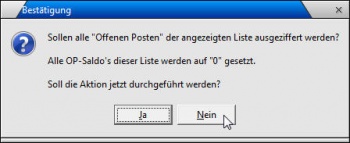Rechnungsausgang: Unterschied zwischen den Versionen
(→Buttons im Sichtmodus) |
|||
| Zeile 2: | Zeile 2: | ||
[[Image:rechnungsausgang_buchungsbeleg.jpg|rechnungsausgang_buchungsbeleg.jpg]] | [[Image:rechnungsausgang_buchungsbeleg.jpg|rechnungsausgang_buchungsbeleg.jpg]] | ||
| − | |||
| − | |||
Im Rechnungsausgangsbuch werden alle von Ihnen gebuchten Rechnungen und Gutschriften erfasst. Hier werden die Offenen Posten verwaltet und Mahnungen gebucht. | Im Rechnungsausgangsbuch werden alle von Ihnen gebuchten Rechnungen und Gutschriften erfasst. Hier werden die Offenen Posten verwaltet und Mahnungen gebucht. | ||
| − | |||
| − | |||
| − | |||
| − | + | == Button im Sichtmodus == | |
| − | |||
| − | == | ||
| − | |||
| − | |||
| − | |||
| − | |||
| − | |||
;Mahnung | ;Mahnung | ||
| Zeile 25: | Zeile 13: | ||
;Offene Posten | ;Offene Posten | ||
| − | : zeigt Ihnen die Forderungsliste und ein Kontenblatt Ihrer Kunden an | + | :zeigt Ihnen die Forderungsliste und ein Kontenblatt Ihrer Kunden an. |
| − | |||
[[Rechnungsausgangsbuch - Offene Posten|Mehr Informationen]] | [[Rechnungsausgangsbuch - Offene Posten|Mehr Informationen]] | ||
| Zeile 32: | Zeile 19: | ||
;OP-Schließen | ;OP-Schließen | ||
[[Image:rechnungsausgangsbuch_op-schliessen_bestätigung.jpg|hochkant|miniatur|Betätigungshinweis|350x250px]] | [[Image:rechnungsausgangsbuch_op-schliessen_bestätigung.jpg|hochkant|miniatur|Betätigungshinweis|350x250px]] | ||
| − | :Mit dieser Schaltfläche setzen Sie alle offenen Posten auf null. Bevor das System alle Posten ausziffert, erhalten Sie nochmals eine Bestätigungsabfrage | + | :Mit dieser Schaltfläche setzen Sie alle offenen Posten auf null. Bevor das System alle Posten ausziffert, erhalten Sie nochmals eine Bestätigungsabfrage. |
;Neu | ;Neu | ||
| − | :Mit dieser Schaltfläche | + | :Mit der Funktion dieser Schaltfläche können Sie eine Ausgangsrechnung manuell erfassen.<br>Nach dem Betätigen der Schaltfläche wählen Sie zunächst IM Suchdaialog für Adressen den gewünshcten Rechnungsempänger aus. Nach Auswahl der Adresse wird im Rechnungsausgangsbuch ein lerrer Datensatz für das manuelle Erfassen einer Ausgangsrechnung angelegt. |
;Bearbeiten | ;Bearbeiten | ||
| − | : | + | :Durch das Betätigen der Schaltfläche gelangen Sie in den Bearbeitenmodus. Betätigen Sie diese Schaltfläche, um ggf. Änderungen oder Korrekturen vorzunehmen oder um im Bearbeitenmodus den offenen Posten auszugleichen. |
;Suchen | ;Suchen | ||
:Im Suchdialog für die Belege haben Sie die Möglichkeit adressbezogene als auch belegbezogene Suchkriterien einzugeben.<br>[[Rechnungsausgangsbuch - Suchdialog|Mehr Informationen]] | :Im Suchdialog für die Belege haben Sie die Möglichkeit adressbezogene als auch belegbezogene Suchkriterien einzugeben.<br>[[Rechnungsausgangsbuch - Suchdialog|Mehr Informationen]] | ||
| − | ;RA-Buch | + | ;RA-Buch |
| − | :Betätigen Sie | + | :Betätigen Sie diese Schaltfläche um sich einen monatlichen Auszug des Rechnungsausgangsbuches auszudrucken. |
| − | ;RA-Liste | + | ;RA-Liste |
| − | :Sie | + | :Durch das Betätigen dieser Schaltfläche können Sie eine Liste der Rechnungen drucken, die der aktuell im Modul Rechnungsausgang angezeigten Liste entspricht. |
;Zurück | ;Zurück | ||
| − | : | + | :Durch das Betätigen der Schaltfläche wird das Modul ''Rechnungsausgang'' geschlosssen. |
== Inhalte der Reiter == | == Inhalte der Reiter == | ||
Version vom 5. Dezember 2011, 12:41 Uhr
Inhaltsverzeichnis
rechnungsausgang_buchungsbeleg.jpg
Im Rechnungsausgangsbuch werden alle von Ihnen gebuchten Rechnungen und Gutschriften erfasst. Hier werden die Offenen Posten verwaltet und Mahnungen gebucht.
Button im Sichtmodus
- Mahnung
- Hierrüber können Sie dem Kunden der im Zahlungsrückstand ist eine Mahnung zusenden.
- Offene Posten
- zeigt Ihnen die Forderungsliste und ein Kontenblatt Ihrer Kunden an.
- OP-Schließen
- Mit dieser Schaltfläche setzen Sie alle offenen Posten auf null. Bevor das System alle Posten ausziffert, erhalten Sie nochmals eine Bestätigungsabfrage.
- Neu
- Mit der Funktion dieser Schaltfläche können Sie eine Ausgangsrechnung manuell erfassen.
Nach dem Betätigen der Schaltfläche wählen Sie zunächst IM Suchdaialog für Adressen den gewünshcten Rechnungsempänger aus. Nach Auswahl der Adresse wird im Rechnungsausgangsbuch ein lerrer Datensatz für das manuelle Erfassen einer Ausgangsrechnung angelegt. - Bearbeiten
- Durch das Betätigen der Schaltfläche gelangen Sie in den Bearbeitenmodus. Betätigen Sie diese Schaltfläche, um ggf. Änderungen oder Korrekturen vorzunehmen oder um im Bearbeitenmodus den offenen Posten auszugleichen.
- Suchen
- Im Suchdialog für die Belege haben Sie die Möglichkeit adressbezogene als auch belegbezogene Suchkriterien einzugeben.
Mehr Informationen
- RA-Buch
- Betätigen Sie diese Schaltfläche um sich einen monatlichen Auszug des Rechnungsausgangsbuches auszudrucken.
- RA-Liste
- Durch das Betätigen dieser Schaltfläche können Sie eine Liste der Rechnungen drucken, die der aktuell im Modul Rechnungsausgang angezeigten Liste entspricht.
- Zurück
- Durch das Betätigen der Schaltfläche wird das Modul Rechnungsausgang geschlosssen.
Inhalte der Reiter
- Buchungsbeleg
- Im Reiter Buchungsbeleg werden Ihnen alle Informationen zum Geschäftsfall angezeigt.
- Kontierung
- Hier sehen Sie die Konten auf die gebucht wurde.
- OP-Information
- Rechnungen, die auf Ihr Bankonto eingegangen ist, können über diesen Reiter ausgeziffert werden.
- Information
- Informationen werden hier für Sie eingetragen, wie zum Beispiel: eine Belegnummer, Rechnungsdatum usw.
- Teil-/Ratenzahlung
- Falls Sie mit einem Ihrer Kunden eine Raten- oder Teilzahlung vereinbaren, so tragen Sie diese hier ein.